- Windows médialejátszó nem találja a fájlegy hiba üzenet hogy egyesek Windows 10 a felhasználók jelentették, hogy találkoztak. Ez hiba üzenet felbukkan, főleg amikor megpróbálja éget a CD, bár előfordulhat, amikor felhasználók próbálja meg lejátszani a médiafájlt.
- Az első dolog, amit meg kell próbálnia, az egy fájlformátum-ellenőrzés, majd a zene helyének ellenőrzése. Ha nem tudja ezt megtenni, akkor rendben van, mert követheti az alábbi útmutatót.
- A régi Windows Media Player nagyon jó állapotban van, de ha újabb hibát lát, ne gondolkozzon rajta többet, és jöjjön el a mi oldalunkra Windows Media Player szakasz hol talál megoldást.
- Ha problémái vannak a számítógépére telepített szoftverrel, akkor először próbálkozzon a következővel: PC szoftver hibaelhárító központ.

Ez a szoftver kijavítja a gyakori számítógépes hibákat, megvédi Önt a fájlvesztésektől, a rosszindulatú programoktól, a hardverhibáktól és optimalizálja a számítógépet a maximális teljesítmény érdekében. Javítsa ki a PC-problémákat és távolítsa el a vírusokat most 3 egyszerű lépésben:
- Töltse le a Restoro PC-javító eszközt amely a szabadalmaztatott technológiákkal érkezik (szabadalom elérhető itt).
- Kattintson a gombra Indítsa el a szkennelést hogy megtalálja azokat a Windows problémákat, amelyek PC problémákat okozhatnak.
- Kattintson a gombra Mindet megjavít a számítógép biztonságát és teljesítményét érintő problémák kijavításához
- A Restorót letöltötte 0 olvasók ebben a hónapban.
Windows médialejátszó nem találja a fájlt egy hiba üzenet hogy egyesek Windows 10 a felhasználók jelentették, hogy találkoztak.
Nyilvánvalóan ez a hibaüzenet jelenik meg, különösen egy CD írása közben, bár előfordulhat, amikor a felhasználók megpróbálják médiafájl lejátszása.
Miután behelyezett egy CD-t a CD-ROM-ba, a Windows Media Player nem engedélyezi a felhasználónak, hogy végigcsinálja a folyamatot.
Így írta le az egyik felhasználó a hibát a Microsoft Answers fórum.
Amikor behelyezek egy CD-t a meghajtómba, a következő üzenetet kapom: A Windows Media Player nem találja a fájlt. Ha a könyvtárában lévő elemet próbál lejátszani, írni vagy szinkronizálni, az elem áthelyezett, átnevezett vagy törölt fájlra mutathat.
A probléma megoldásához kövesse az alább megadott lépéseket.
Miért nem találja a Windows Media Player a fájlt, amikor zenét ír?
1. Végezzen egy fájlformátum-ellenőrzést
- Nyissa meg a Vezérlőpult> válassza a lehetőséget Nézet nagy ikonok.
- Kattintson a gombra Adminisztratív eszközök.PC puha
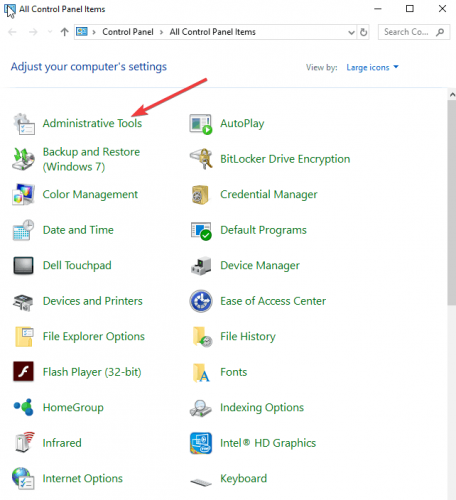
- Nyisd ki Szolgáltatások.
- megtalálja Windows Media Player hálózati megosztási szolgáltatás, jobb gombbal kattintson rá, és válassza a lehetőséget Álljon meg.
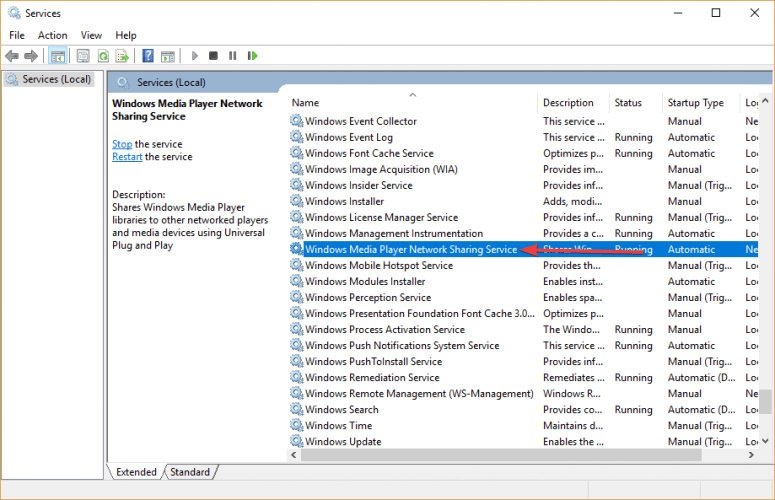
- Nyissa meg a következő helyet C: Felhasználói név az AppDataLocalMicrosoftMedia Player.
- Keresse meg ezeket a fájlokat: CurrentDatabase _ ***. Wmdb és HelyiMLS _ *. Wmdb és törölje őket.
- Menj vissza a Szolgáltatások ablak> kattintson a jobb gombbal Windows Media Player hálózati megosztási szolgáltatás és válassza ki Rajt.
- Nyissa meg a Windows Media Player alkalmazást, és ellenőrizze, hogy ez nem változtatott-e.
A legjobb ingyenes szoftvert keresi a zenefájlok beégetéséhez, és végül a WMP árkolásához? Itt vannak a legjobb lehetőségek.
2. Ellenőrizze a zene helyét
- megnyomni a Szervez gombot a bal felső sarokban, és válassza a lehetőséget Opciók.

- Nyissa meg a Rip Music fül> a Rip zenét erre a helyre szakaszban megtalálja, hogy hol tárolja a letépett zenét.
- Ha nincs érvényes hely a zene felvételéhez, kattintson a gombra Változás, és válasszon ki egy érvényes helyet.
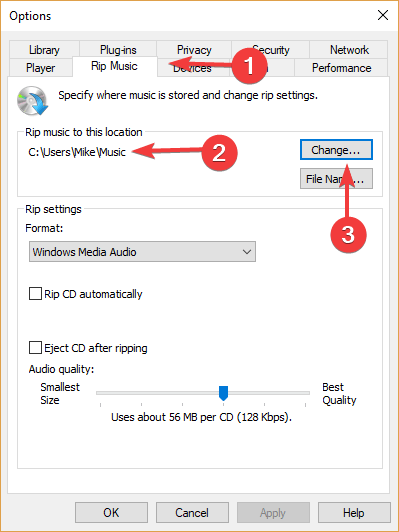
Ha ez nem működik, akkor kézzel kell hozzáadnia egy mappát. Ehhez hajtsa végre az alábbi lépéseket:
- Nyisd ki Ez a PC.
- A bal oldali ablaktáblán kattintson a jobb gombbal Zene > válassza Tulajdonságok.
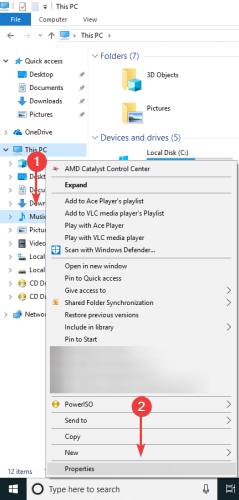
- Nyissa meg a Elhelyezkedés fül> kattintson Mozog.
- Válassza ki a mappát, ahol a zenét tárolja, majd alkalmazza a módosításokat.
- Nyissa meg a Windows Media Player alkalmazást, és nézze meg, hogy képes-e mostantól a CD lemásolására.
Reméljük, hogy hasznosnak találta a Windows Media Player hiba kijavításával kapcsolatos gyors útmutatónkat. Ha tetszett ez a cikk, hagyjon megjegyzést az alábbi megjegyzés részben.
- Miért nem működik megfelelően a Windows Media Player?
- Hogyan lehet kijavítani a sérült fájlokat?
 Még mindig vannak problémái?Javítsa ki őket ezzel az eszközzel:
Még mindig vannak problémái?Javítsa ki őket ezzel az eszközzel:
- Töltse le ezt a PC-javító eszközt Nagyszerűnek értékelte a TrustPilot.com oldalon (a letöltés ezen az oldalon kezdődik).
- Kattintson a gombra Indítsa el a szkennelést hogy megtalálja azokat a Windows problémákat, amelyek PC problémákat okozhatnak.
- Kattintson a gombra Mindet megjavít hogy megoldja a szabadalmaztatott technológiákkal kapcsolatos problémákat (Exkluzív kedvezmény olvasóinknak).
A Restorót letöltötte 0 olvasók ebben a hónapban.
Gyakran Ismételt Kérdések
Javasoljuk, hogy távolítsa el és telepítse újra a fájl új példányát Windows médialejátszó.
Próbálja meg lezárni a folyamatot Feladatkezelő és nyissa meg újra a programot.
Ha okkal feltételezheti, hogy sérültek a fájlok, akkor SFC-vizsgálatot kell futtatnia. Ha nem tudja, hogyan kell ezt megtenni, olvassa el a mi oldalunkat A Rendszerfájl-ellenőrző útmutató.
